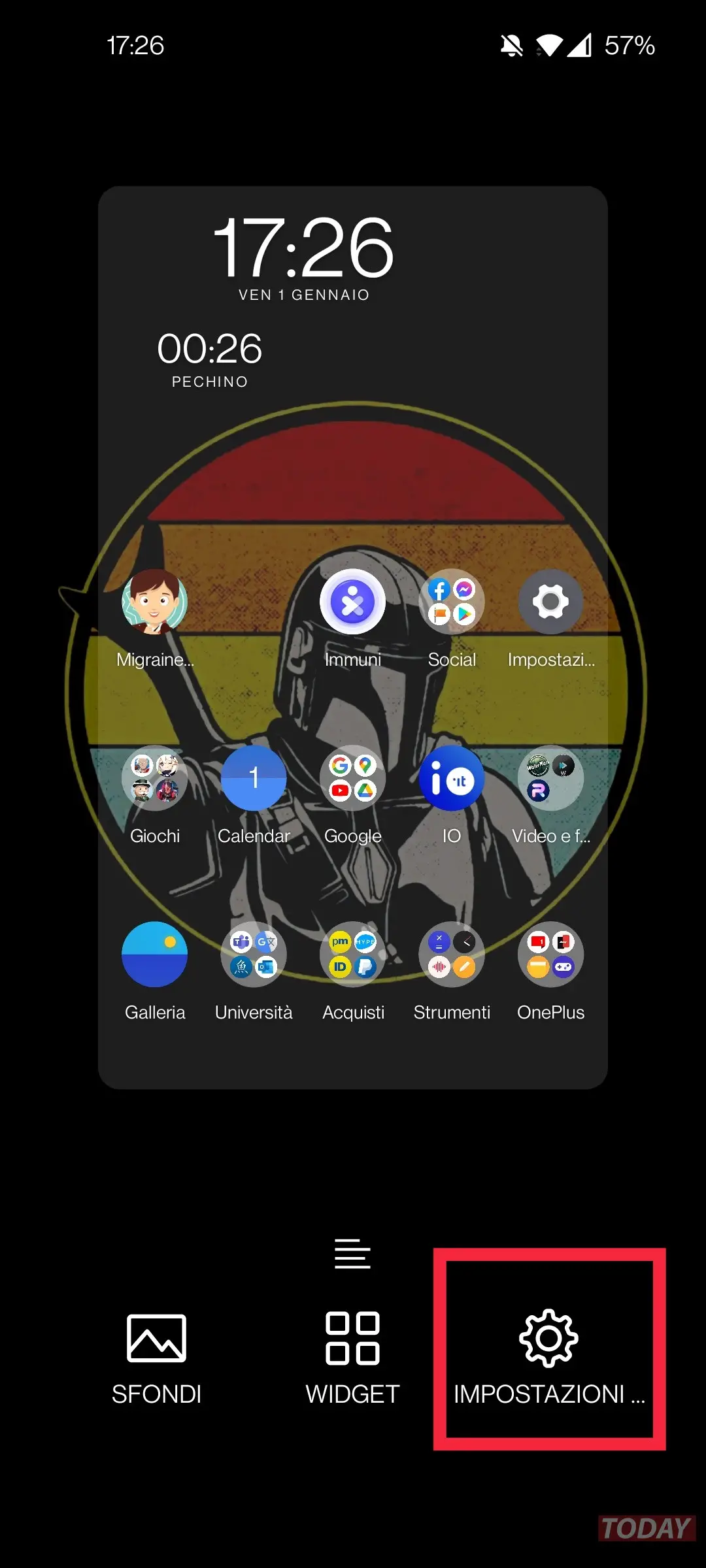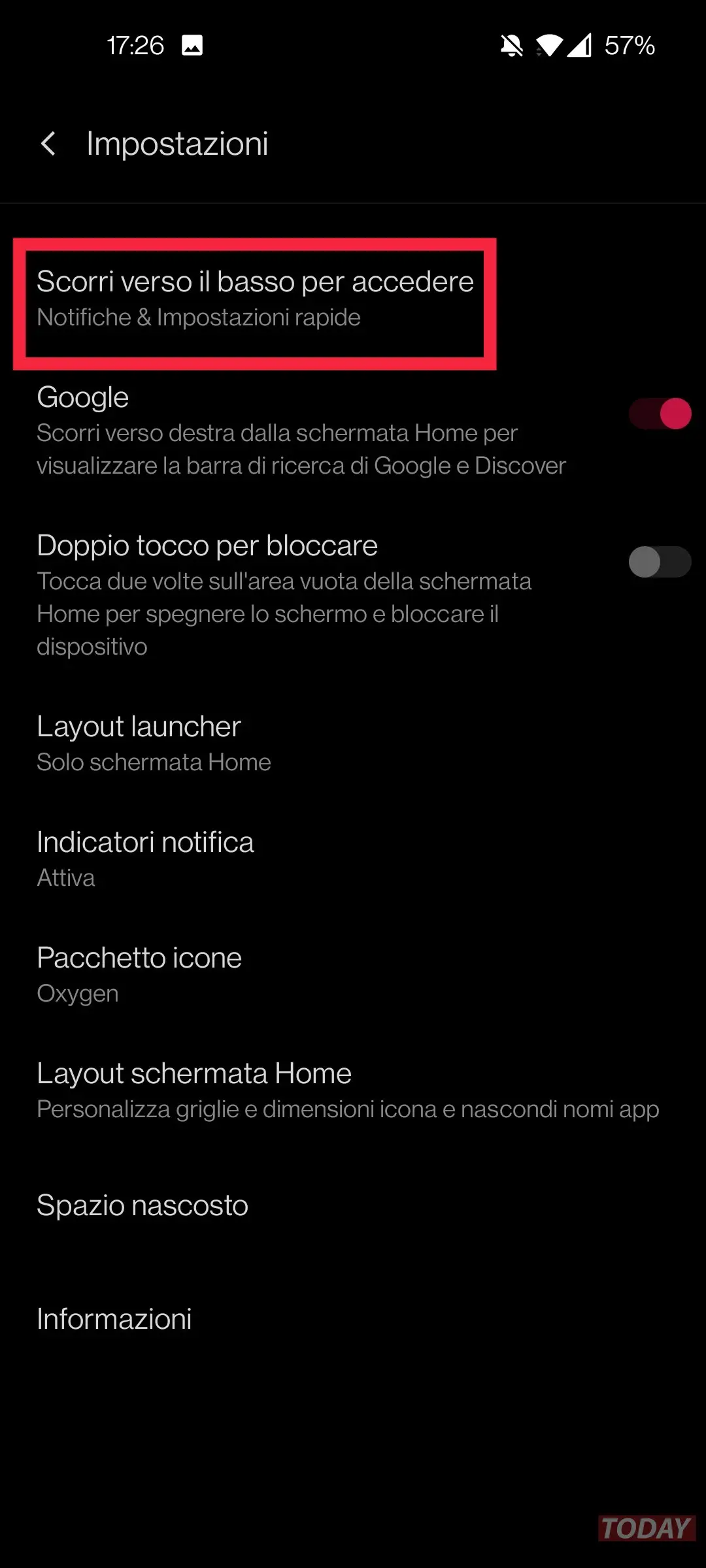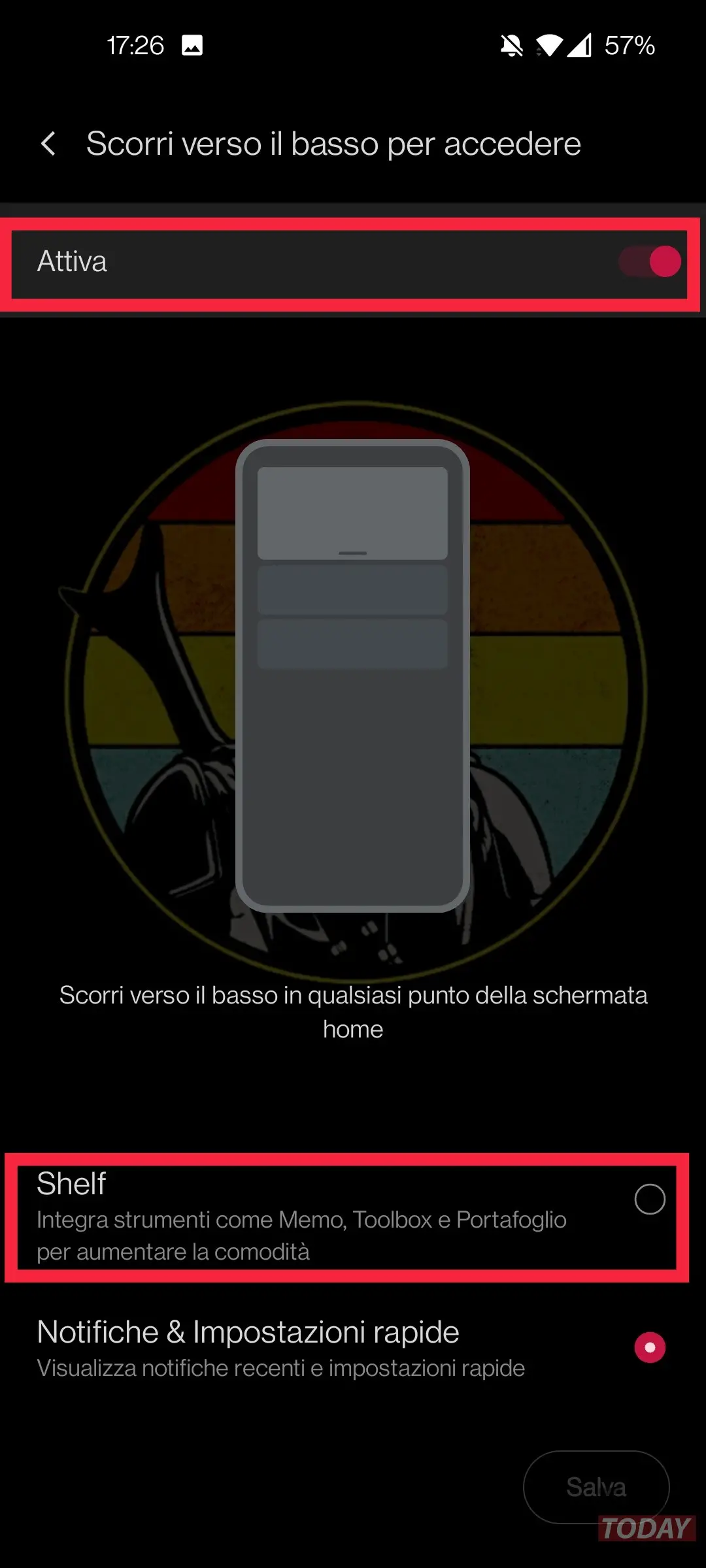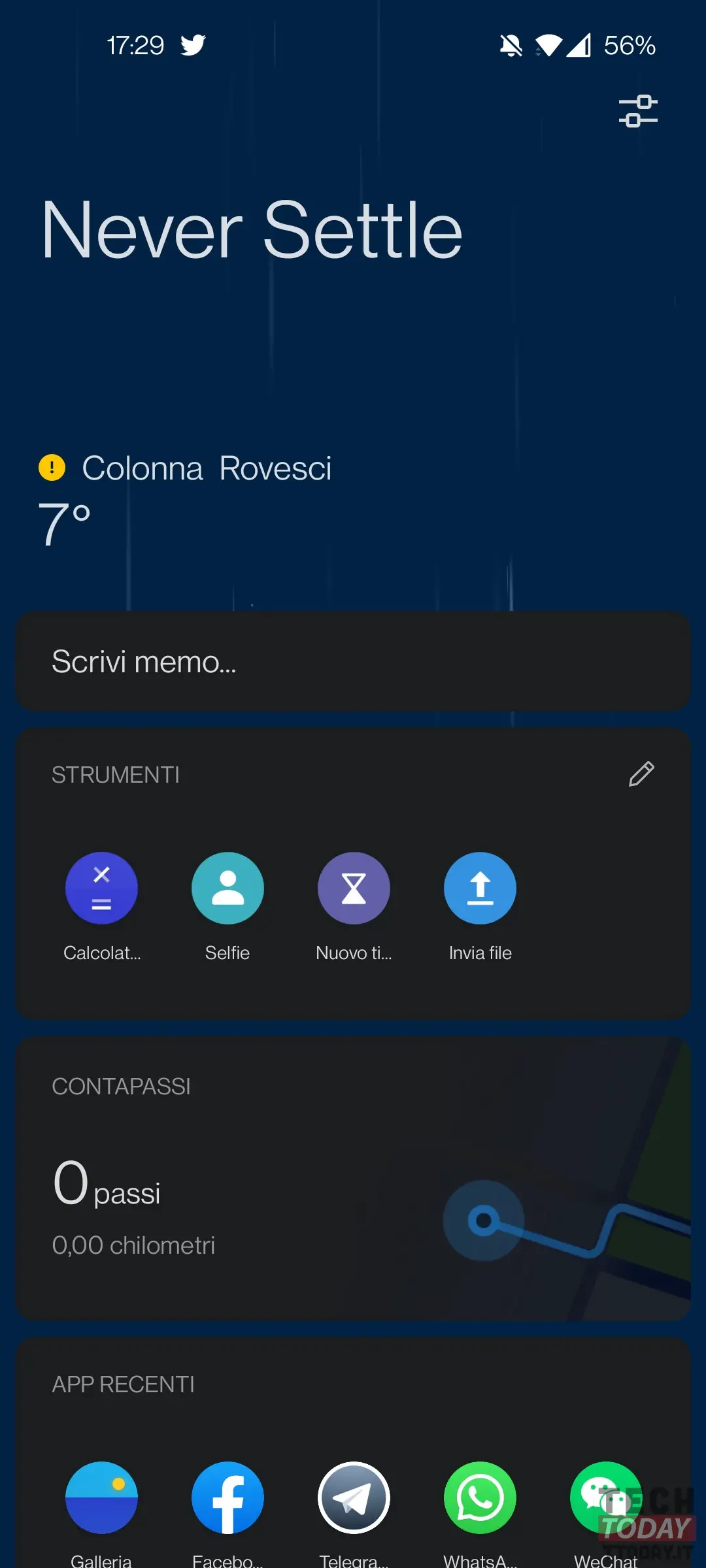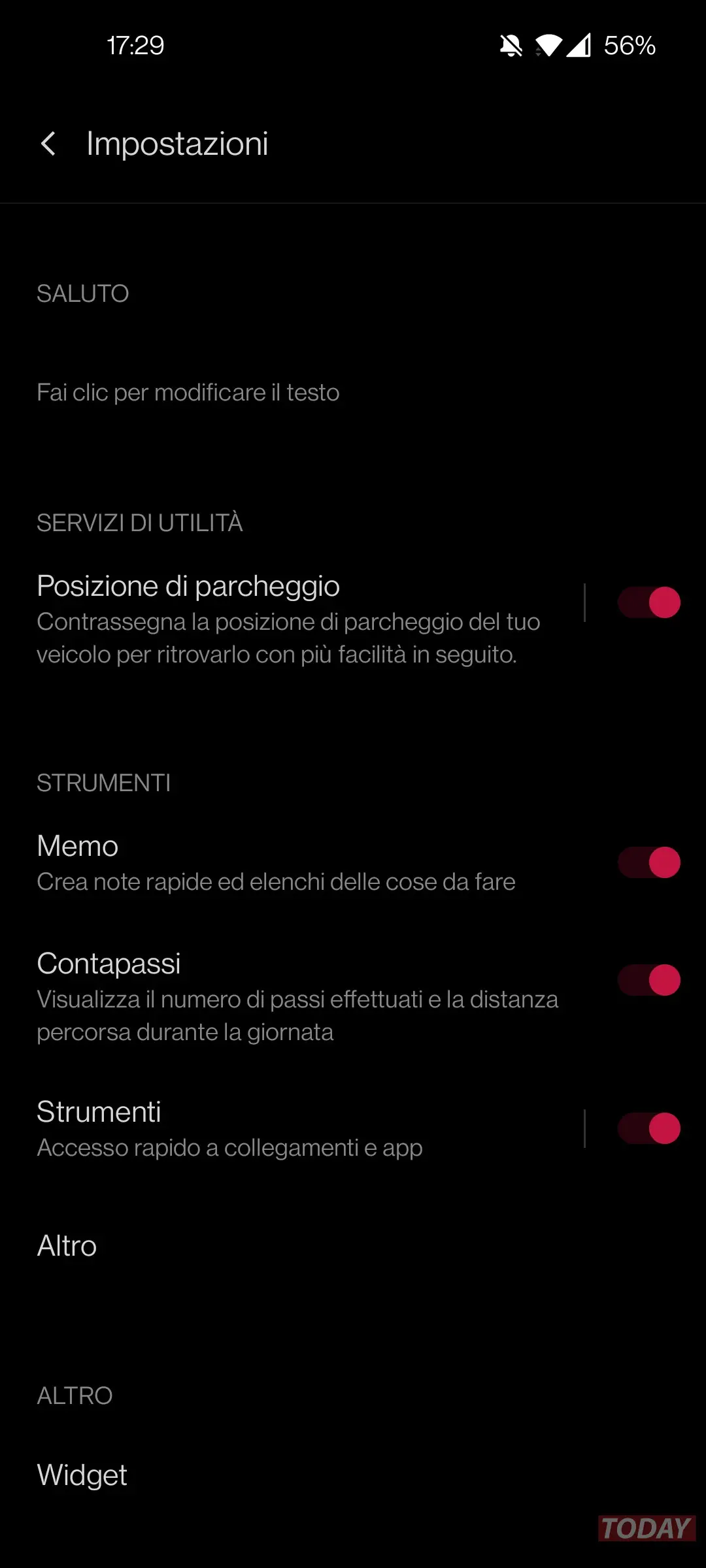올해 중반에 Pete Lau의 회사는 교차로에 있습니다. 선반 제거 여부, 빠른 링크와 유용한 정보를 볼 수있는 편리한 기능입니다. 운 좋게도 OnePlus Launcher 4.5.6 버전 우리는 기능을 완전히 제거하도록 선택하지 않았지만 자체 Google Discover와 통합. 이제 우리는 Google 앱에 대한 독점이 있다는 것을 알고 있습니다. 어쨌든 우리는 가서 여기를 볼 것입니다 선반 설정 방법 (비활성화 한 경우) 그리고 그것을 사용자 정의하는 방법.
OnePlus의 독점 Google Discover 대안 인 Shelf를 설정하고 사용자 지정하는 간단한 가이드
- 선반 di를 선택하기 위해 메뉴에 들어가십시오 OnePlus 또는 Google Discover by Google, 화면의 빈 부분을 길게 누릅니다.
- 선택 설정 (왼쪽 그림) 일반 메뉴가 나타납니다.
- 탭하다 로그인하려면 아래로 스크롤하세요. (가운데 그림) OnePlus Shelf 또는 Google Discover를 선택할 수있는 메뉴로 이동
- 옵션이 활성화되지 않은 경우 활성화되어야하며 (오른쪽 위 그림) 두 가지 기본 인터페이스 중 어느 것을 선택 (아래)해야합니다. 선반
서가를 맞춤 설정하는 방법
서가를 선택하면 표시 할 정보를 사용자 지정할 수도 있습니다. 이렇게하려면 충분합니다 아래로 쓸어 내려라 다음 짧은 가이드를 따르십시오.
- 아래로 스 와이프하면 왼쪽 이미지와 같이 Shelf가 나타납니다. 여기에서 설정으로 이동합니다. 오른쪽 상단의 아이콘을 탭하세요
- 여기서 우리는 할 수 있습니다 기능을 통해 볼 수있는 모든 정보를 선택하십시오.: 메모, 보수계, 도구 등 (최근 앱, 최근 연락처 및 대시 보드)
- 메인 메뉴에서 위젯 선택 Google 뉴스 나 Netflix (있는 경우)보다 Google 드라이브 아이콘과 같이 우리에게 더 편리합니다.
Amazon에서 제공 중
최종 업데이트 날짜: 1년 2024월 16일 35:XNUMX